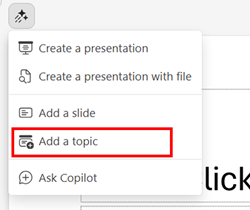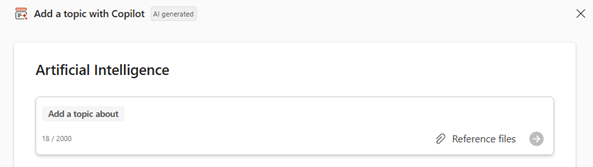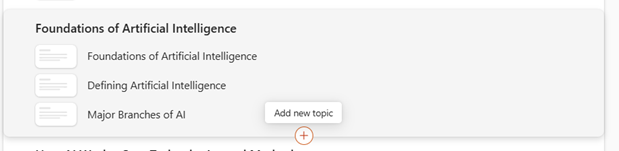Tip: Ak máte pracovné alebo školské konto a oprávňujúce predplatné na Microsoft 365 Business, Copilot Chat je teraz k dispozícii na používanie vo Worde, Exceli, PowerPointe, Outlooku a OneNote. Spôsob, akým používate Copilota v aplikáciách, môže závisieť od typu vašej licencie. Ďalšie informácie nájdete v článku Používanie Copilot Chat v aplikáciách Microsoft 365.
Pridanie tém do powerpointovej prezentácie pomocou programu Copilot
Poznámka: Pre insiderov služby Microsoft 365 sa zavádza podpora odkazovania na určité typy súborov a čoskoro bude k dispozícii pre všetkých predplatiteľov Copilot.
Na pridanie tém do existujúcej prezentácie môžete použiť funkciu Kopírovať.
-
Otvorte ľubovoľnú novú alebo existujúcu prezentáciu v PowerPoint.
-
Vyberte možnosť Pridať tému v ponuke Copilot nad snímkou.
-
Pridajte tému na začiatok prezentácie tak, že dokončíte výzvu s popisom sekcie, ktorú chcete Copilot, aby vám pomohla s konceptom. Môžete tiež vybrať tlačidlo spinky alebo zadať alebo vybrať súbor, na ktorý chcete Copilot odkazovať pri vytváraní témy.
Poznámka: Pri vytváraní prezentácie môžete pridať až 5 dokumentov ( Preview) Word, PDF súborov, TXT súborov, excelových súborov (Preview) a Loop/stránok (Preview), na ktoré sa bude pri vytváraní prezentácie odkazovať.
-
Tému môžete pridať medzi ľubovoľné dve sekcie v prehľade tak, že vyberiete tlačidlo Pridať novú tému a potom popíšete svoju tému. Môžete tiež vybrať tlačidlo spinky alebo zadať alebo vybrať súbor, na ktorý chcete Copilot odkazovať pri pridávaní témy.
-
Ak ste so svojimi témami spokojní, vyberte položku Generovať snímky aCopilot vám navrhne sekciu.
Zistite viac
Víta vás Copilot v PowerPointe
Najčastejšie otázky o funkcii Copilot v aplikácii PowerPoint